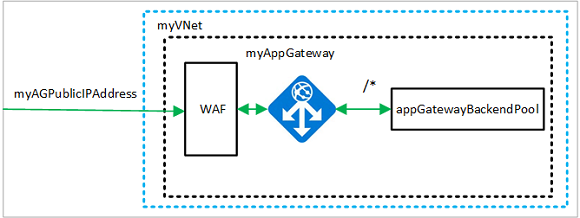Webhelyenkénti WAF-szabályzatok konfigurálása az Azure PowerShell használatával
A webalkalmazási tűzfal (WAF) beállításait a WAF-szabályzatok tartalmazzák, a WAF-konfiguráció módosításához pedig a WAF-szabályzatot kell módosítania.
Ha az Application Gatewayhez van társítva, a szabályzatok és az összes beállítás globálisan is megjelenik. Ha tehát öt webhely áll a WAF mögött, mind az öt webhelyet ugyanaz a WAF-szabályzat védi. Ez akkor nagyszerű, ha minden webhelyhez ugyanazokat a biztonsági beállításokat kell megadnia. A WAF-szabályzatokat azonban az egyes figyelőkre is alkalmazhatja a helyspecifikus WAF-konfiguráció engedélyezéséhez.
Ha WAF-szabályzatokat alkalmaz egy figyelőre, konfigurálhatja az egyes webhelyek WAF-beállításait anélkül, hogy a módosítások minden helyet érintenének. A legspecifikusabb szabályzat elsőbbséget élvez. Ha van egy globális szabályzat és egy helyenkénti szabályzat (egy figyelőhöz társított WAF-szabályzat), akkor a helyenkénti szabályzat felülírja a figyelő globális WAF-szabályzatát. A saját szabályzatokkal nem rendelkező többi figyelőt csak a globális WAF-szabályzat fogja érinteni.
Ebben a cikkben az alábbiakkal ismerkedhet meg:
- A hálózat beállítása
- WAF-szabályzat létrehozása
- Alkalmazásátjáró létrehozása engedélyezett WAF-fel
- A WAF-szabályzat alkalmazása globálisan, helyszínenként és URI-nként
- Virtuálisgép-méretezési csoport létrehozása
- Tárfiók létrehozása és diagnosztika konfigurálása
- Az alkalmazásátjáró tesztelése
Ha még nincs Azure-előfizetése, kezdés előtt hozzon létre egy ingyenes fiókot.
Feljegyzés
Javasoljuk, hogy az Azure Az PowerShell modult használja az Azure-ral való interakcióhoz. Első lépésként tekintse meg az Azure PowerShell telepítését ismertető témakört. Az Az PowerShell-modulra történő migrálás részleteiről lásd: Az Azure PowerShell migrálása az AzureRM modulból az Az modulba.
Azure Cloud Shell
Az Azure által üzemeltetett Azure Cloud Shell egy interaktív felület, amelyet a böngészőből használhat. A Bash vagy a PowerShell segítségével is használhatja a Cloud Shellt az Azure-szolgáltatásokhoz. A Cloud Shell előre telepített parancsaival futtathatja a jelen cikkben szereplő kódot anélkül, hogy bármit telepítenie kellene a helyi környezetben.
Az Azure Cloud Shell indítása:
| Lehetőség | Példa/hivatkozás |
|---|---|
| Válassza a Kipróbálás lehetőséget egy kód vagy parancsblokk jobb felső sarkában. A Kipróbálás lehetőség választása nem másolja automatikusan a kódot vagy a parancsot a Cloud Shellbe. |  |
| Látogasson el a https://shell.azure.com webhelyre, vagy kattintson a Cloud Shell indítása gombra a böngészőben. |  |
| Az Azure Portal jobb felső sarkában található menüben kattintson a Cloud Shell gombra. |  |
Az Azure Cloud Shell használata:
Indítsa el a Cloud Shellt.
A kód vagy parancs másolásához kattintson a Másolás gombra egy kódblokkon (vagy parancsblokkon).
Illessze be a kódot vagy parancsot a Cloud Shell-munkamenetbe a Windows és Linux rendszeren a Ctrl Shift+V billentyűkombinációval+, vagy a Cmd+Shift+V macOS rendszeren való kiválasztásával.
A kód vagy parancs futtatásához válassza az Enter lehetőséget .
Ha a PowerShell helyi telepítését és használatát választja, ehhez a cikkhez az Azure PowerShell-modul 1.0.0-s vagy újabb verziójára van szükség. A verzió azonosításához futtassa a következőt: Get-Module -ListAvailable Az. Ha frissíteni szeretne, olvassa el az Azure PowerShell-modul telepítését ismertető cikket. Ha helyileg futtatja a PowerShellt, az Azure-ral való kapcsolat létrehozásához is futnia Login-AzAccount kell.
Erőforráscsoport létrehozása
Az erőforráscsoport olyan logikai tároló, amelybe a rendszer üzembe helyezi és kezeli az Azure-erőforrásokat. Hozzon létre egy Azure-erőforráscsoportot a New-AzResourceGroup használatával.
$rgname = New-AzResourceGroup -Name myResourceGroupAG -Location eastus
Hálózati erőforrások létrehozása
Hozza létre a myBackendSubnet és a myAGSubnet nevű alhálózat-konfigurációkat a New-AzVirtualNetworkSubnetConfig használatával. Hozza létre a myVNet nevű virtuális hálózatot a New-AzVirtualNetwork használatával az alhálózat konfigurációival. Végül hozza létre a myAGPublicIPAddress nevű nyilvános IP-címet a New-AzPublicIpAddress használatával. Ezek az erőforrások biztosítják az alkalmazásátjáró és a hozzá kapcsolódó erőforrások hálózati kapcsolatát.
$backendSubnetConfig = New-AzVirtualNetworkSubnetConfig `
-Name myBackendSubnet `
-AddressPrefix 10.0.1.0/24
$agSubnetConfig = New-AzVirtualNetworkSubnetConfig `
-Name myAGSubnet `
-AddressPrefix 10.0.2.0/24
$vnet = New-AzVirtualNetwork `
-ResourceGroupName myResourceGroupAG `
-Location eastus `
-Name myVNet `
-AddressPrefix 10.0.0.0/16 `
-Subnet $backendSubnetConfig, $agSubnetConfig
$pip = New-AzPublicIpAddress `
-ResourceGroupName myResourceGroupAG `
-Location eastus `
-Name myAGPublicIPAddress `
-AllocationMethod Static `
-Sku Standard
Application Gateway létrehozása
Ebben a szakaszban olyan erőforrásokat hoz létre, amelyek támogatják az Application Gatewayt, majd végül létrehoz egy WAF-et. A következő erőforrásokat hozza létre:
- IP-konfigurációk és az előtérbeli port – A korábban létrehozott alhálózatot társítja az alkalmazásátjáróhoz, és hozzárendel egy portot, amelyen keresztül elérhető.
- Alapértelmezett készlet – Minden alkalmazásátjárónak rendelkeznie kell legalább egy háttérkiszolgáló-készlettel.
- Alapértelmezett figyelő és szabály – Az alapértelmezett figyelő figyeli a forgalmat a hozzárendelt porton, az alapértelmezett szabály pedig az alapértelmezett készletre irányítja a forgalmat.
Az IP-konfigurációk és az előtérbeli port létrehozása
Társítsa a korábban létrehozott myAGSubnetet az Application Gatewayhez a New-AzApplicationGatewayIPConfiguration használatával. Rendelje hozzá a myAGPublicIPAddress parancsot az application gatewayhez a New-AzApplicationGatewayFrontendIPConfig használatával.
$vnet = Get-AzVirtualNetwork `
-ResourceGroupName myResourceGroupAG `
-Name myVNet
$subnet=$vnet.Subnets[1]
$gipconfig = New-AzApplicationGatewayIPConfiguration `
-Name myAGIPConfig `
-Subnet $subnet
$fipconfig = New-AzApplicationGatewayFrontendIPConfig `
-Name myAGFrontendIPConfig `
-PublicIPAddress $pip
$frontendport80 = New-AzApplicationGatewayFrontendPort `
-Name myFrontendPort `
-Port 80
$frontendport8080 = New-AzApplicationGatewayFrontendPort `
-Name myFrontendPort `
-Port 8080
A háttérkészlet létrehozása és beállítása
Hozza létre az appGatewayBackendPool nevű háttérkészletet az application gatewayhez a New-AzApplicationGatewayBackendAddressPool használatával. Konfigurálja a háttércímkészletek beállításait a New-AzApplicationGatewayBackendHttpSettings használatával.
$defaultPool = New-AzApplicationGatewayBackendAddressPool `
-Name appGatewayBackendPool
$poolSettings = New-AzApplicationGatewayBackendHttpSettings `
-Name myPoolSettings `
-Port 80 `
-Protocol Http `
-CookieBasedAffinity Enabled `
-RequestTimeout 120
Két WAF-szabályzat létrehozása
Hozzon létre két WAF-szabályzatot, egy globális és egy webhelyet, és adjon hozzá egyéni szabályokat.
A webhelyenkénti szabályzat 5 MB-ra korlátozza a fájlfeltöltési korlátot. Minden más ugyanaz.
$variable = New-AzApplicationGatewayFirewallMatchVariable -VariableName RequestUri
$condition = New-AzApplicationGatewayFirewallCondition -MatchVariable $variable -Operator Contains -MatchValue "globalAllow"
$rule = New-AzApplicationGatewayFirewallCustomRule -Name globalAllow -Priority 5 -RuleType MatchRule -MatchCondition $condition -Action Allow
$variable1 = New-AzApplicationGatewayFirewallMatchVariable -VariableName RequestUri
$condition1 = New-AzApplicationGatewayFirewallCondition -MatchVariable $variable1 -Operator Contains -MatchValue "globalBlock"
$rule1 = New-AzApplicationGatewayFirewallCustomRule -Name globalBlock -Priority 10 -RuleType MatchRule -MatchCondition $condition1 -Action Block
$variable2 = New-AzApplicationGatewayFirewallMatchVariable -VariableName RequestUri
$condition2 = New-AzApplicationGatewayFirewallCondition -MatchVariable $variable2 -Operator Contains -MatchValue "siteAllow"
$rule2 = New-AzApplicationGatewayFirewallCustomRule -Name siteAllow -Priority 5 -RuleType MatchRule -MatchCondition $condition2 -Action Allow
$variable3 = New-AzApplicationGatewayFirewallMatchVariable -VariableName RequestUri
$condition3 = New-AzApplicationGatewayFirewallCondition -MatchVariable $variable3 -Operator Contains -MatchValue "siteBlock"
$rule3 = New-AzApplicationGatewayFirewallCustomRule -Name siteBlock -Priority 10 -RuleType MatchRule -MatchCondition $condition3 -Action Block
$variable4 = New-AzApplicationGatewayFirewallMatchVariable -VariableName RequestUri
$condition4 = New-AzApplicationGatewayFirewallCondition -MatchVariable $variable4 -Operator Contains -MatchValue "URIAllow"
$rule4 = New-AzApplicationGatewayFirewallCustomRule -Name URIAllow -Priority 5 -RuleType MatchRule -MatchCondition $condition4 -Action Allow
$variable5 = New-AzApplicationGatewayFirewallMatchVariable -VariableName RequestUri
$condition5 = New-AzApplicationGatewayFirewallCondition -MatchVariable $variable5 -Operator Contains -MatchValue "URIBlock"
$rule5 = New-AzApplicationGatewayFirewallCustomRule -Name URIBlock -Priority 10 -RuleType MatchRule -MatchCondition $condition5 -Action Block
$policySettingGlobal = New-AzApplicationGatewayFirewallPolicySetting `
-Mode Prevention `
-State Enabled `
-MaxRequestBodySizeInKb 100 `
-MaxFileUploadInMb 256
$wafPolicyGlobal = New-AzApplicationGatewayFirewallPolicy `
-Name wafpolicyGlobal `
-ResourceGroup myResourceGroupAG `
-Location eastus `
-PolicySetting $PolicySettingGlobal `
-CustomRule $rule, $rule1
$policySettingSite = New-AzApplicationGatewayFirewallPolicySetting `
-Mode Prevention `
-State Enabled `
-MaxRequestBodySizeInKb 100 `
-MaxFileUploadInMb 5
$wafPolicySite = New-AzApplicationGatewayFirewallPolicy `
-Name wafpolicySite `
-ResourceGroup myResourceGroupAG `
-Location eastus `
-PolicySetting $PolicySettingSite `
-CustomRule $rule2, $rule3
Az alapértelmezett figyelő és szabály létrehozása
A figyelő ahhoz szükséges, hogy az alkalmazásátjáró megfelelően irányíthassa a forgalmat a háttércímkészletekhez. Ebben a példában egy alapszintű figyelőt hoz létre, amely a gyökér URL-cím forgalmát figyeli.
Hozzon létre egy mydefaultListener nevű figyelőt a New-AzApplicationGatewayHttpListener használatával a korábban létrehozott előtér-konfigurációval és előtérporttal. A szabály ahhoz szükséges, hogy a figyelő tudja, melyik háttérkészletet használja a bejövő forgalomhoz. Hozzon létre egy szabály1 nevű alapvető szabályt a New-AzApplicationGatewayRequestRoutingRule használatával.
$globalListener = New-AzApplicationGatewayHttpListener `
-Name mydefaultListener `
-Protocol Http `
-FrontendIPConfiguration $fipconfig `
-FrontendPort $frontendport80
$frontendRule = New-AzApplicationGatewayRequestRoutingRule `
-Name rule1 `
-RuleType Basic `
-HttpListener $globallistener `
-BackendAddressPool $defaultPool `
-BackendHttpSettings $poolSettings
$siteListener = New-AzApplicationGatewayHttpListener `
-Name mydefaultListener `
-Protocol Http `
-FrontendIPConfiguration $fipconfig `
-FrontendPort $frontendport8080 `
-FirewallPolicy $wafPolicySite
$frontendRuleSite = New-AzApplicationGatewayRequestRoutingRule `
-Name rule2 `
-RuleType Basic `
-HttpListener $siteListener `
-BackendAddressPool $defaultPool `
-BackendHttpSettings $poolSettings
Alkalmazásátjáró létrehozása a WAF-fel
Most, hogy létrehozta a szükséges támogató erőforrásokat, adja meg az application gateway paramétereit a New-AzApplicationGatewaySku használatával. Adja meg a tűzfalszabályzatot a New-AzApplicationGatewayFirewallPolicy használatával. Ezután hozza létre a myAppGateway nevű alkalmazásátjárót a New-AzApplicationGateway használatával.
$sku = New-AzApplicationGatewaySku `
-Name WAF_v2 `
-Tier WAF_v2 `
-Capacity 2
$appgw = New-AzApplicationGateway `
-Name myAppGateway `
-ResourceGroupName myResourceGroupAG `
-Location eastus `
-BackendAddressPools $defaultPool `
-BackendHttpSettingsCollection $poolSettings `
-FrontendIpConfigurations $fipconfig `
-GatewayIpConfigurations $gipconfig `
-FrontendPorts $frontendport80 `
-HttpListeners $globallistener `
-RequestRoutingRules $frontendRule `
-Sku $sku `
-FirewallPolicy $wafPolicyGlobal
URI-alapú szabályzat alkalmazása
Az URI-alapú szabályzatok alkalmazásához egyszerűen hozzon létre egy új szabályzatot, és alkalmazza azt az elérésiút-szabály konfigurációjára.
$policySettingURI = New-AzApplicationGatewayFirewallPolicySetting `
-Mode Prevention `
-State Enabled `
-MaxRequestBodySizeInKb 100 `
-MaxFileUploadInMb 5
$wafPolicyURI = New-AzApplicationGatewayFirewallPolicy `
-Name wafpolicySite `
-ResourceGroup myResourceGroupAG `
-Location eastus `
-PolicySetting $PolicySettingURI `
-CustomRule $rule4, $rule5
$appgw = Get-AzApplicationGateway `
-ResourceGroupName myResourceGroupAG `
-Name myAppGateway
$PathRuleConfig = New-AzApplicationGatewayPathRuleConfig -Name "base" `
-Paths "/base" `
-BackendAddressPool $defaultPool `
-BackendHttpSettings $poolSettings `
-FirewallPolicy $wafPolicyURI
$PathRuleConfig1 = New-AzApplicationGatewayPathRuleConfig `
-Name "base" -Paths "/test" `
-BackendAddressPool $defaultPool `
-BackendHttpSettings $poolSettings
$URLPathMap = New-AzApplicationGatewayUrlPathMapConfig -Name "PathMap" `
-PathRules $PathRuleConfig, $PathRuleConfig1 `
-DefaultBackendAddressPoolId $defaultPool.Id `
-DefaultBackendHttpSettingsId $poolSettings.Id
Add-AzApplicationGatewayRequestRoutingRule -ApplicationGateway $appgw `
-Name "RequestRoutingRule" `
-RuleType PathBasedRouting `
-HttpListener $siteListener `
-UrlPathMap $URLPathMap
Virtuálisgép-méretezési csoport létrehozása
Ebben a példában egy olyan virtuálisgép-méretezési csoportot hoz létre, amely kiszolgálókat biztosít a háttérkészlet számára az alkalmazásátjáróban. Az IP-beállítások konfigurálásakor hozzárendel egy méretezési csoportot a háttérkészlethez.
Cserélje le a saját értékeit a következőre -AdminUsername : és -AdminPassword.
$vnet = Get-AzVirtualNetwork `
-ResourceGroupName myResourceGroupAG `
-Name myVNet
$appgw = Get-AzApplicationGateway `
-ResourceGroupName myResourceGroupAG `
-Name myAppGateway
$backendPool = Get-AzApplicationGatewayBackendAddressPool `
-Name appGatewayBackendPool `
-ApplicationGateway $appgw
$ipConfig = New-AzVmssIpConfig `
-Name myVmssIPConfig `
-SubnetId $vnet.Subnets[0].Id `
-ApplicationGatewayBackendAddressPoolsId $backendPool.Id
$vmssConfig = New-AzVmssConfig `
-Location eastus `
-SkuCapacity 2 `
-SkuName Standard_DS2 `
-UpgradePolicyMode Automatic
Set-AzVmssStorageProfile $vmssConfig `
-ImageReferencePublisher MicrosoftWindowsServer `
-ImageReferenceOffer WindowsServer `
-ImageReferenceSku 2016-Datacenter `
-ImageReferenceVersion latest `
-OsDiskCreateOption FromImage
Set-AzVmssOsProfile $vmssConfig `
-AdminUsername <username> `
-AdminPassword <password> `
-ComputerNamePrefix myvmss
Add-AzVmssNetworkInterfaceConfiguration `
-VirtualMachineScaleSet $vmssConfig `
-Name myVmssNetConfig `
-Primary $true `
-IPConfiguration $ipConfig
New-AzVmss `
-ResourceGroupName myResourceGroupAG `
-Name myvmss `
-VirtualMachineScaleSet $vmssConfig
Az IIS telepítése
$publicSettings = @{ "fileUris" = (,"https://raw.githubusercontent.com/Azure/azure-docs-powershell-samples/master/application-gateway/iis/appgatewayurl.ps1");
"commandToExecute" = "powershell -ExecutionPolicy Unrestricted -File appgatewayurl.ps1" }
$vmss = Get-AzVmss -ResourceGroupName myResourceGroupAG -VMScaleSetName myvmss
Add-AzVmssExtension -VirtualMachineScaleSet $vmss `
-Name "customScript" `
-Publisher "Microsoft.Compute" `
-Type "CustomScriptExtension" `
-TypeHandlerVersion 1.8 `
-Setting $publicSettings
Update-AzVmss `
-ResourceGroupName myResourceGroupAG `
-Name myvmss `
-VirtualMachineScaleSet $vmss
Tárfiók létrehozása és diagnosztika konfigurálása
Ebben a cikkben az Application Gateway egy tárfiókkal tárolja az adatokat észlelési és megelőzési célokra. Az adatok rögzítéséhez az Azure Monitor-naplókat vagy az Event Hubot is használhatja.
A tárfiók létrehozása
Hozzon létre egy myagstore1 nevű tárfiókot a New-AzStorageAccount használatával.
$storageAccount = New-AzStorageAccount `
-ResourceGroupName myResourceGroupAG `
-Name myagstore1 `
-Location eastus `
-SkuName "Standard_LRS"
Diagnosztika konfigurálása
Konfigurálja a diagnosztikát, hogy adatokat rögzítsen az ApplicationGatewayAccessLog, az ApplicationGatewayPerformanceLog és az ApplicationGatewayFirewallLog naplókba a Set-AzDiagnosticSetting használatával.
$appgw = Get-AzApplicationGateway `
-ResourceGroupName myResourceGroupAG `
-Name myAppGateway
$store = Get-AzStorageAccount `
-ResourceGroupName myResourceGroupAG `
-Name myagstore1
Set-AzDiagnosticSetting `
-ResourceId $appgw.Id `
-StorageAccountId $store.Id `
-Category ApplicationGatewayAccessLog, ApplicationGatewayPerformanceLog, ApplicationGatewayFirewallLog `
-Enabled $true `
-RetentionEnabled $true `
-RetentionInDays 30
Az alkalmazásátjáró tesztelése
A Get-AzPublicIPAddress használatával lekérheti az application gateway nyilvános IP-címét. Ezután használja ezt az IP-címet a görbülethez (cserélje le az alább látható 1.1.1.1-et).
Get-AzPublicIPAddress -ResourceGroupName myResourceGroupAG -Name myAGPublicIPAddress
#should be blocked
curl 1.1.1.1/globalBlock
curl 1.1.1.1/?1=1
#should be allowed
curl 1.1.1.1/globalAllow?1=1
#should be blocked
curl 1.1.1.1:8080/siteBlock
curl 1.1.1.1/?1=1
#should be allowed
curl 1.1.1.1:8080/siteAllow?1=1
#should be blocked
curl 1.1.1.1/URIBlock
curl 1.1.1.1/?1=1
#should be allowed
curl 1.1.1.1/URIAllow?1=1
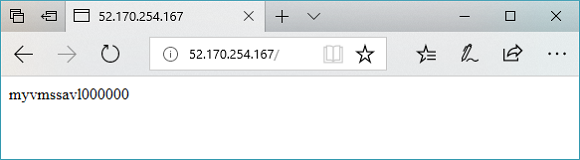
Az erőforrások eltávolítása
Ha már nincs rá szükség, távolítsa el az erőforráscsoportot, az Application Gatewayt és az összes kapcsolódó erőforrást a Remove-AzResourceGroup használatával.
Remove-AzResourceGroup -Name myResourceGroupAG